Se acerca el final del año y es una buena oportunidad para hacer balance fotográfico y mirar todas esas fotos que hemos hecho e incluso pensar en las que podríamos haber hecho. Pero también es el momento de tradiciones como felicitar la Navidad o desear un Feliz Año Nuevo. En este post os propongo una serie de ideas para hacer una postal de Navidad usando alguna de las fotografías que ya tengamos o saliendo a hacer una nueva.
Elegir formato para nuestra postal navideña

Podéis elegir trabajar de dos maneras: primero elegir qué foto queréis usar y luego ver qué formato le dais a la postal o al revés. Pero yo os aconsejo que primero penséis en qué formato queréis usar y luego busquéis la foto que mejor se adapta.
Si empezáis por el formato, tenéis la opción de hacer una postal impresa o una postal virtual para enviar por mail o compartir en las redes sociales. Aquí os presento tres opciones de las muchas que podéis llegar a encontrar.
Si vuestra opción es el correo tradicional y dar la alegría a alguien de encontrar en el buzón algo más que facturas y publicidad, podéis optar por realizar una tarjeta postal. Las tarjetas postales son ideales si decidís hacer una cantidad grande de felicitaciones, ya que no llevan sobre y os ahorraréis algo de dinero. Una tarjeta postal puede puede medir desde 9x15 cm a 15x20 cm. Si cojéis la medida más pequeña, podéis hacer cuatro postales en un Din A-4 u ocho en un Din A-3 sin pérdidas de papel. El inconveniente de este sistema es que tenéis que buscar una imprenta para hacer la producción y, sumado al coste del envío, puede acabar siendo la opción más cara.

Si no queréis renunciar al envió postal, pero no queréis pasar por la imprenta, tenéis la opción de los trabajos manuales. Esta alternativa es aconsejable si vamos a enviar poca cantidad de felicitaciones, ya que puede ser que llegue la Navidad y todavía estemos pintando, recortando y ensobrando. Un detalle que me gusta para estas postales es la de comprar sobres de colores y algunas cartulinas de fantasía para imprimir la foto o fotos que hayamos elegido. Cortamos la cartulina al doble de tamaño que la medida final. Si buscamos que nuestra postal sea de 10x15cm, tenemos que recortar un trozo 20x15cm para poder doblar la cartulina y que la postal sea un díptico. Decoraremos y escribiremos nuestro mensaje navideño y añadiremos nuestra fotografía, pegándola en la portada o insertándola en el interior.
La tercera opción es la más económica, o casi podemos decir que es gratis, por eso abundan en estas fechas. Hablo de enviar una imagen o un gif animado por mail y compartirlo en la redes sociales.
Qué tipo de fotos usar

Aunque el tema pide a gritos el uso de una imagen con motivos navideños, no podéis olvidar que una fotografía evocadora llegará al corazón del que la reciba e, incluso, puede conseguir esbozar una sonrisa.
Como alternativa a las fotos de las bolas rojas con fondo desenfocado podemos usar desde un paisaje, y este no tiene que ser invernal, hasta fotografías de los más pequeños de la familia, cosa que siempre funciona. Pero intentad darle vueltas al tema. Introducid algún elemento en la fotografía que apoye al mensaje, vestid a los niños de rojo o, quizás, disfrazadlos.
Decorar nuestras fotografía con temas navideños

Para potenciar el tema de la felicitación, podemos usar brochas o formas personalizadas con temas navideños. Una vez descargadas se instalan fácilmente en Photoshop haciendo doble clic sobre el archivo. Las brochas tienen extensiones .abr y las formas personalizadas tienen la extensión .csh. Después, solo tenéis que usarlas como brocha o seleccionarlas en el menú de formas personalizadas.
El texto también es importante en nuestra felicitación. Podemos escribir nuestro mensaje de nuestro puño y letra, que siempre sera más personal, usando rotuladores permanentes o añadir un texto en Photoshop, usando siempre una fuente que sea de fácil lectura y si elegís alguna fuente especifica de Navidad, pensadlo dos veces antes de usarla.
Hacer un gif animado

Si optáis por el envió de la postal por correo electrónico, podéis crear fácilmente un gif animado con Photoshop. Para ello tenéis que activar el panel Animación que encontraréis en el menú Ventana.
Crearemos un nuevo documento donde tengamos muy en cuenta el tamaño en píxeles, ya que pensad que se verá en todo tipo de pantallas, monitores grandes, monitores de portátiles, tabletas y smartphones. Yo os recomiendo un ancho mínimo de 650 píxel y no más grande de 1024 píxeles.
A continuación situaremos en capas cada uno de los elementos que vamos a usar. Esto es importante, ya que facilita el poderlos mover de manera independiente.
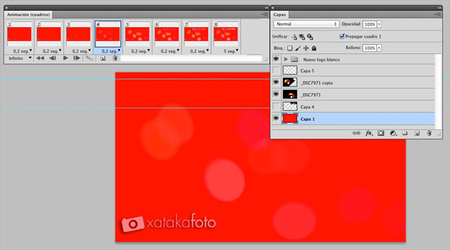
En el panel Animación, podemos trabajar con un time-line o con miniaturas, que es más intuitivo y simple. Para empezar, añadimos un fotograma y le indicamos el tiempo que queremos que dure. Los objetos que tenemos activados en el panel Capas serán los que se verán durante el tiempo que hemos indicado. Añadimos un nuevo fotograma para realizar cambios de imagen o movimiento y desplazamos el objeto con la herramienta mover o ocultamos capas para crear la sensación de animación. Es laborioso, ya que funciona como la animación tradicional pero el resultado, con un poco de trabajo, puede ser muy atractivo.
Fotografías | José Juan Gonzálvez

Ver 1 comentario
1 comentario
walimai
Os dejo mi felicitación navideña de 2011:
http://www.flickr.com/photos/walimai/6561025499/lightbox/